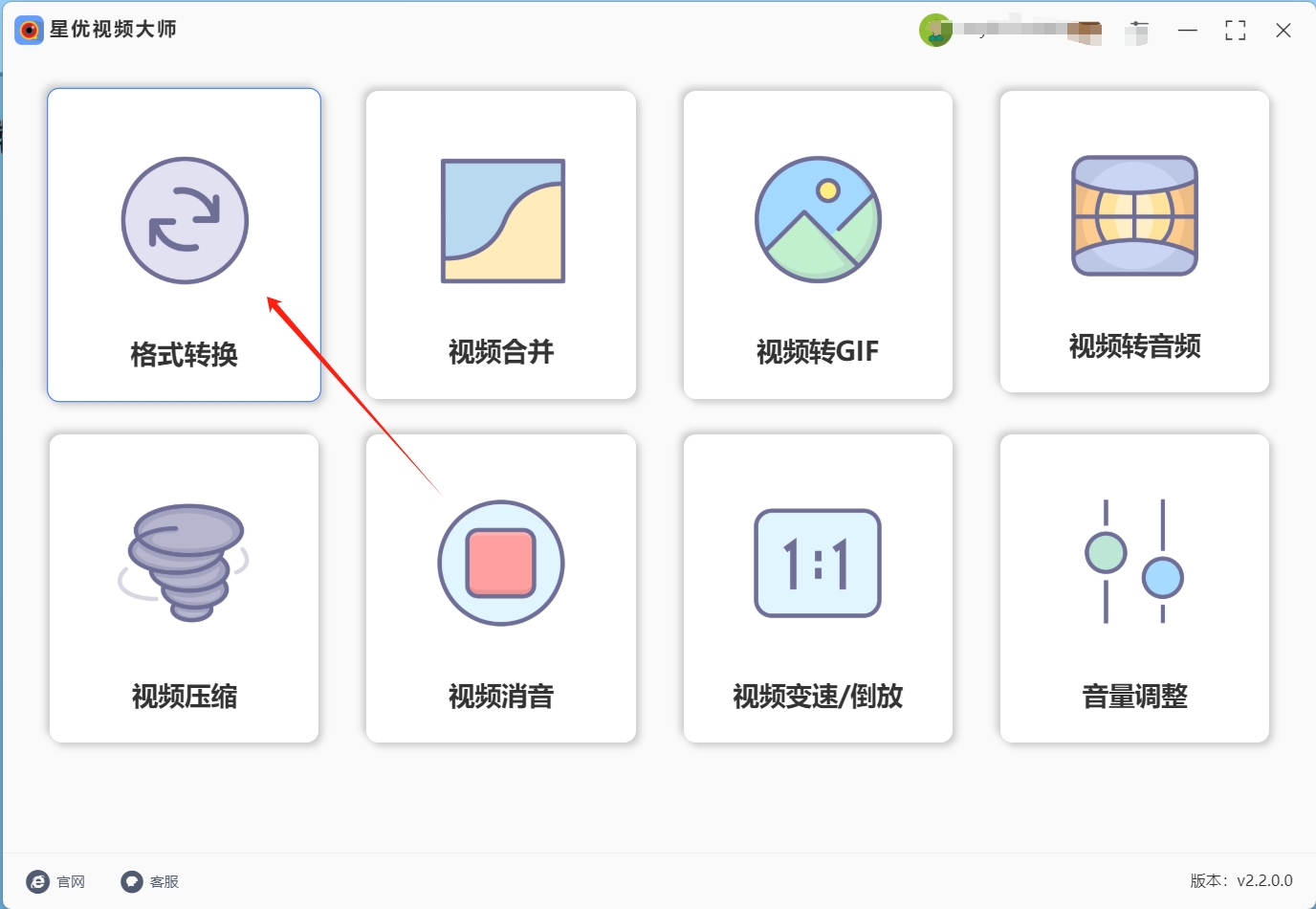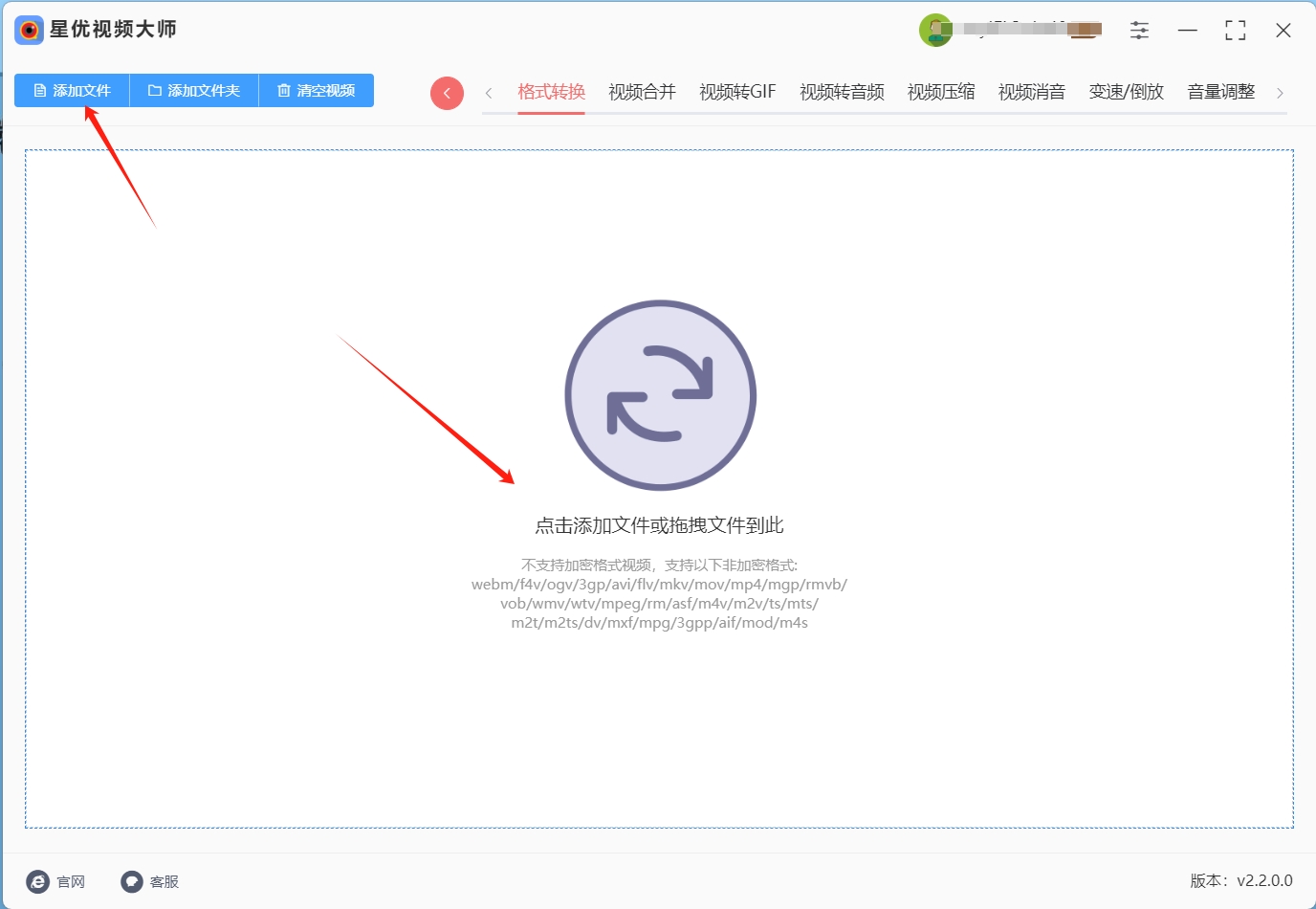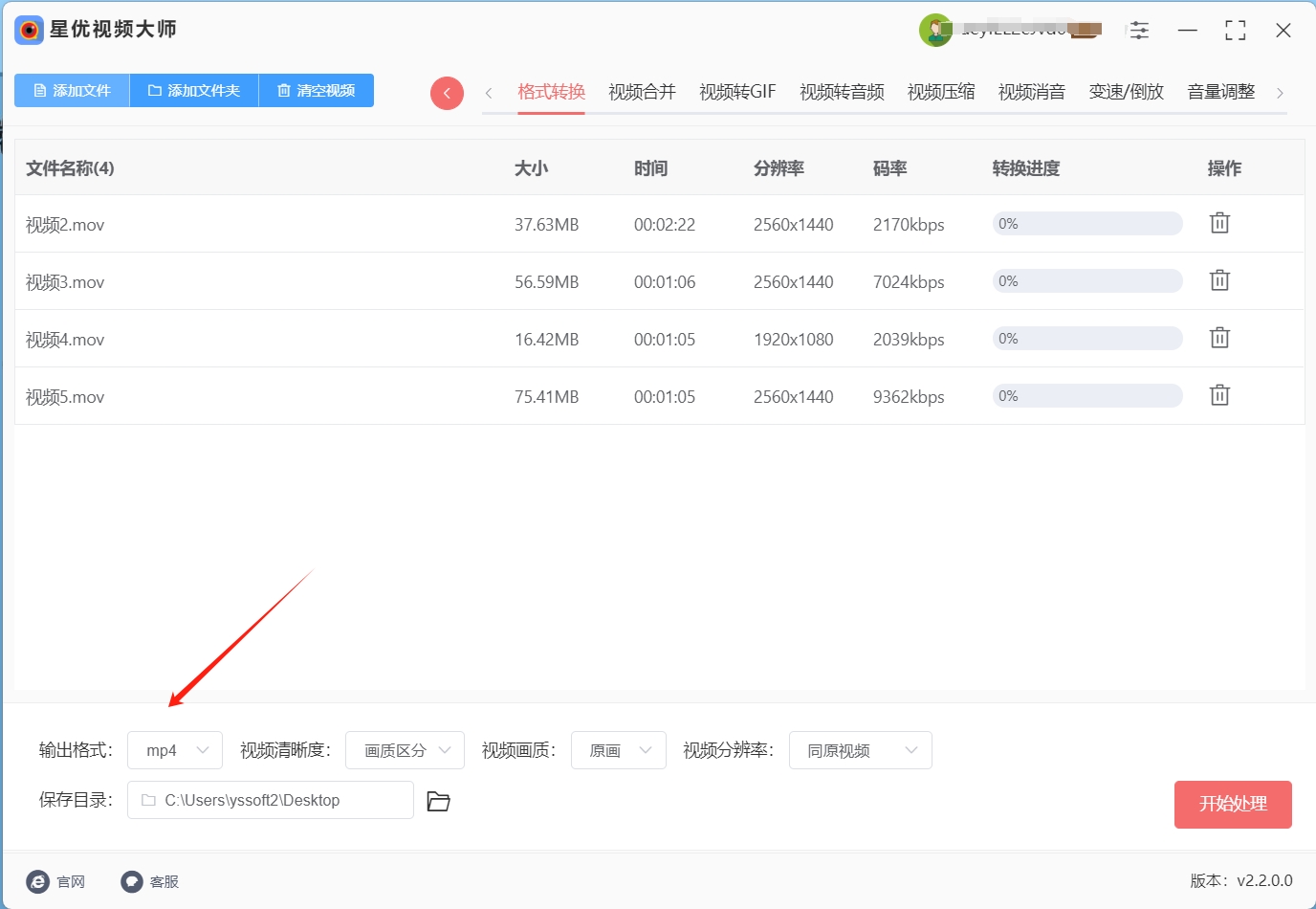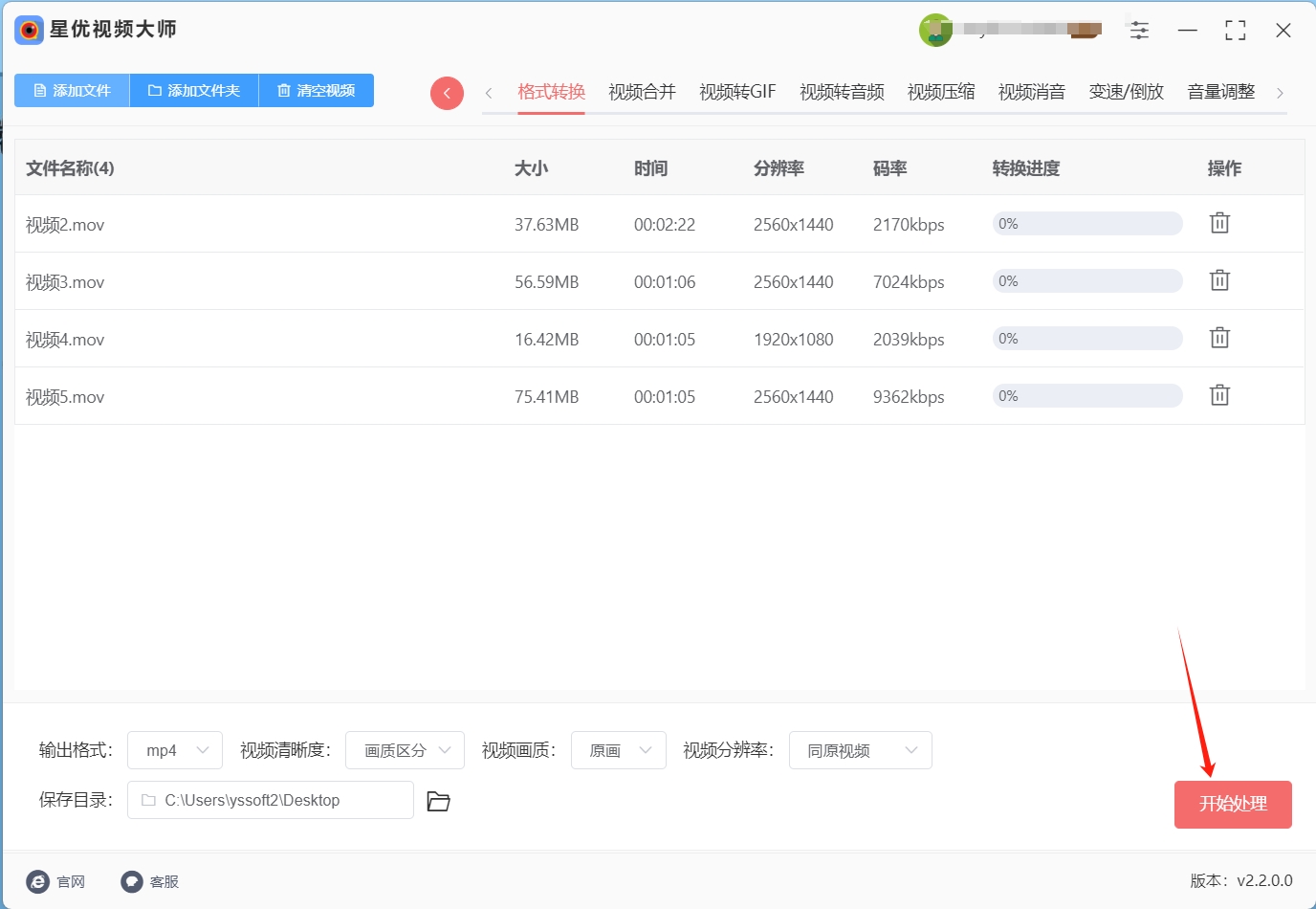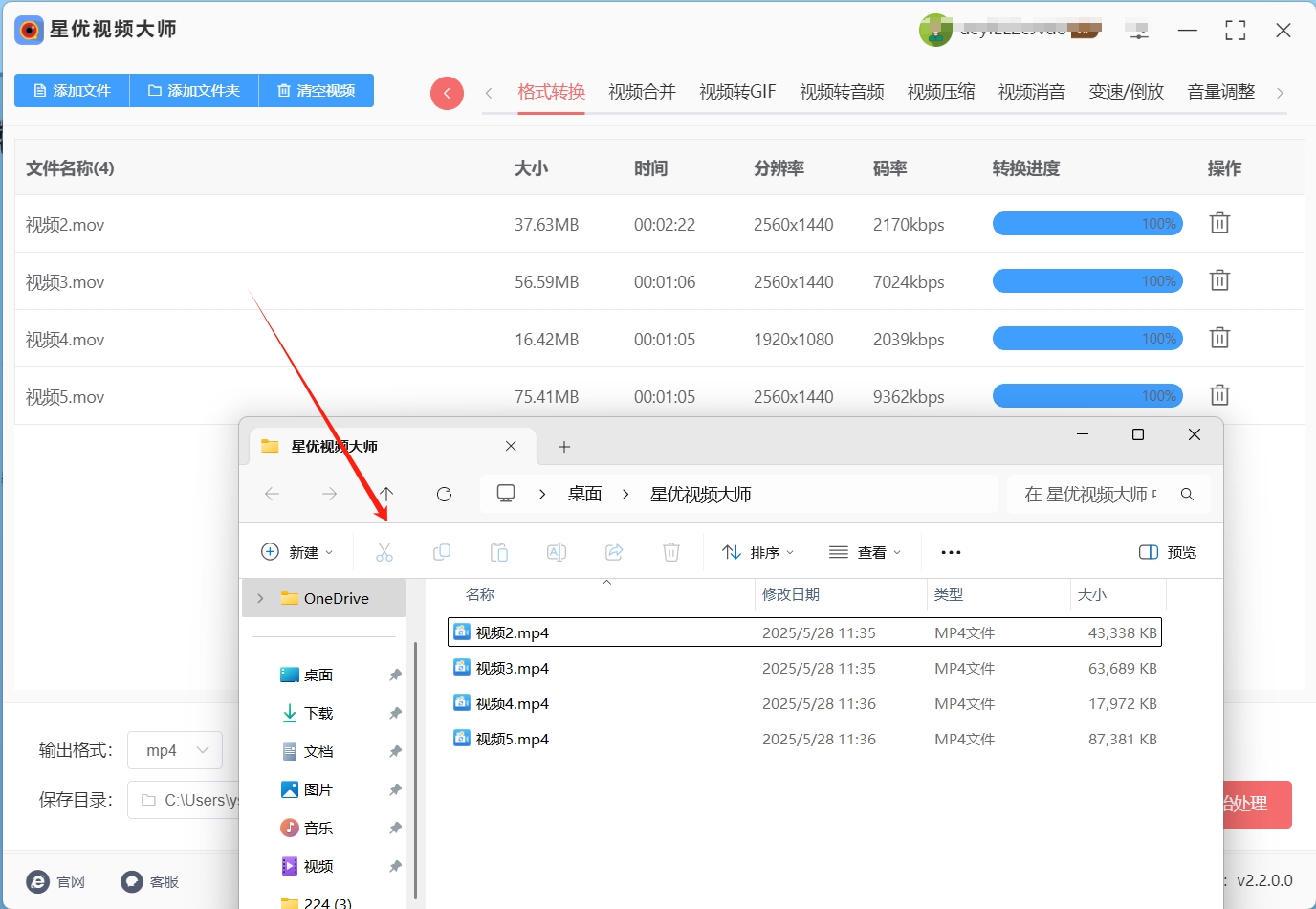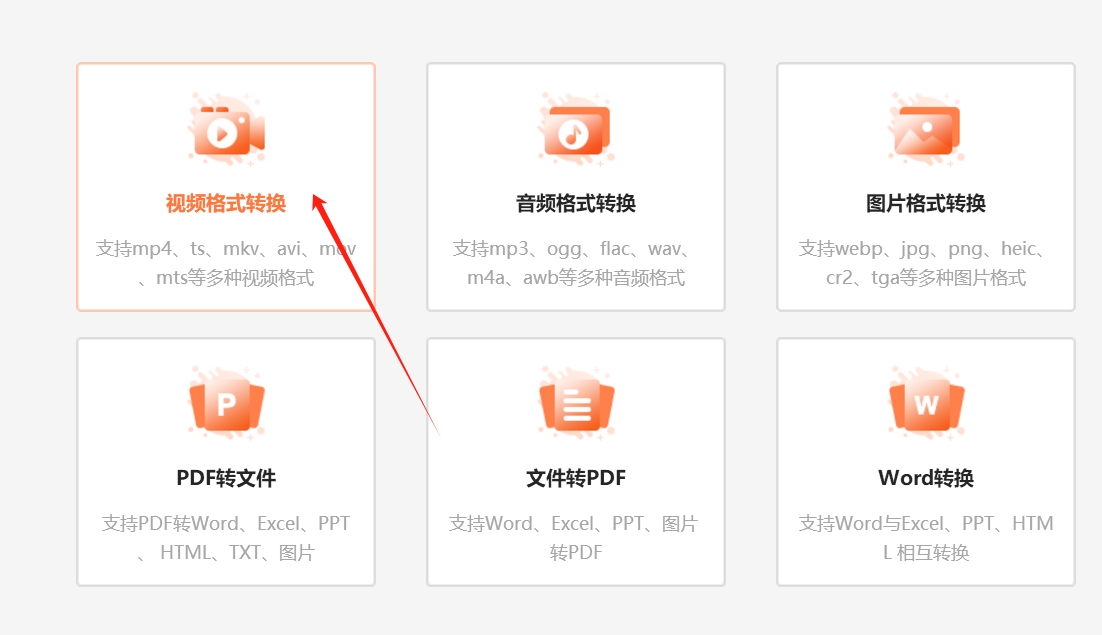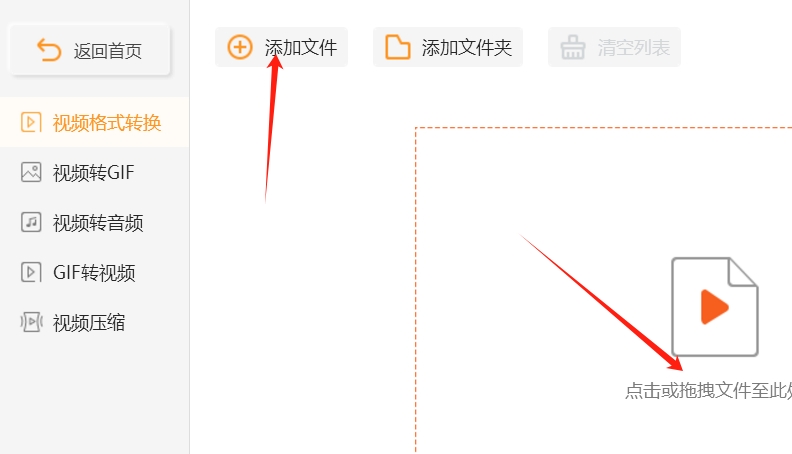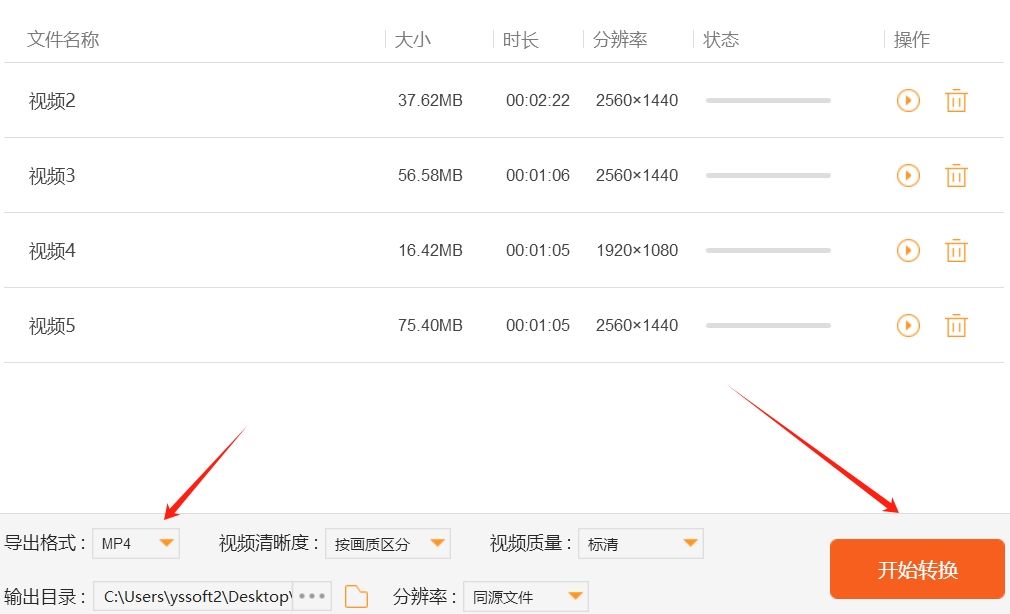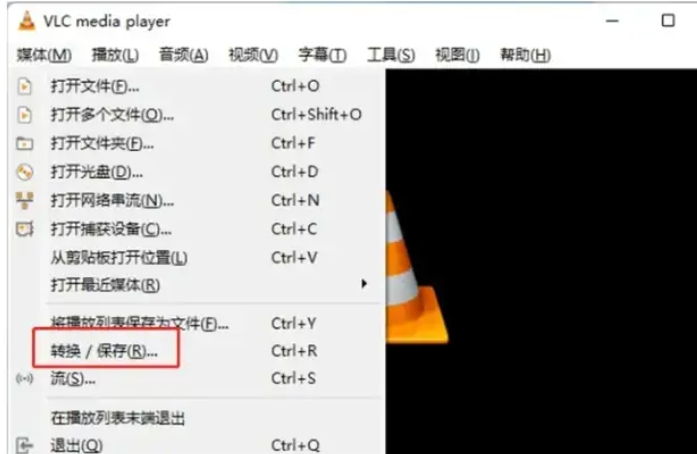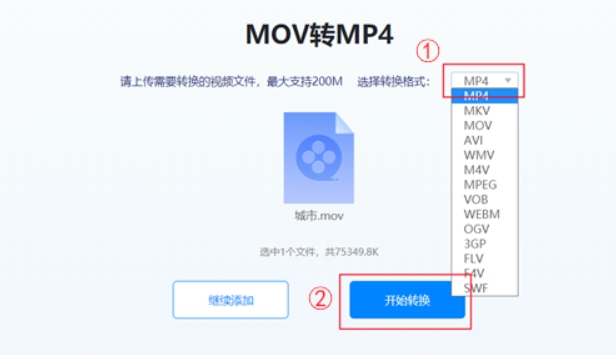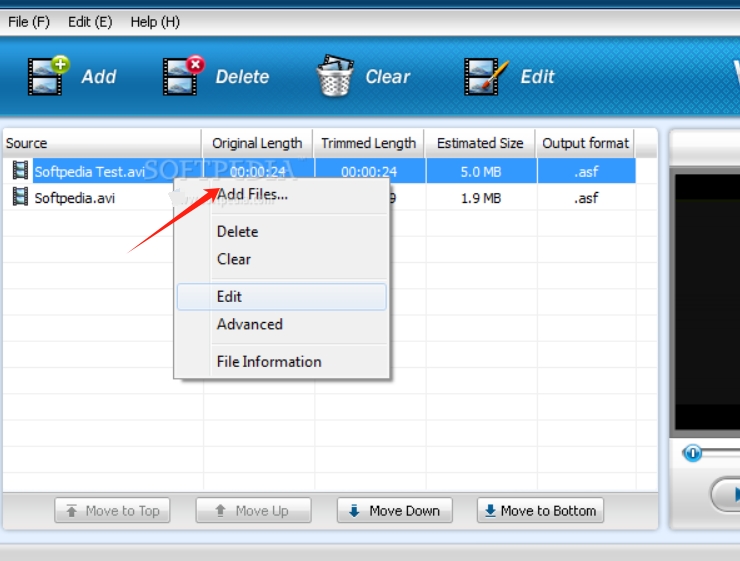mov视频怎么转换成mp4?近年来,随着视频创作与分享的热潮持续高涨,视频格式的选择变得愈发关键,苹果公司的MOV格式凭借其卓越的画质表现,赢得了众多创作者的青睐,然而,MOV格式的独特性也带来了一系列使用上的挑战,首要问题在于其兼容性受限,由于MOV格式与苹果设备紧密相关,许多非苹果设备或软件难以顺畅支持,导致用户在这些平台上无法正常播放或编辑MOV文件,此外,MOV格式采用的编码技术虽然保证了视频的高品质,但也使得文件体积相对庞大,给存储和传输带来了不小的压力,在存储空间日益紧张,以及网络传输速度成为关键因素的当下,这一问题尤为突出。
针对MOV格式所面临的这些挑战,将其转换为更为通用的MP4格式无疑是一个明智的选择,MP4格式以其广泛的兼容性、高效的压缩算法以及良好的播放效果,成为了各种平台和设备的首选,通过转换为MP4格式,用户可以轻松地在各种设备上播放和分享视频,无需担心兼容性问题,同时,MP4格式采用的压缩算法能够在保证视频质量的前提下,显著减小文件大小,从而节省存储空间,提高传输效率。下面是五种超好用的mov转MP4方法,大家都可以来试试哦!

方法一:使用“星优视频大师”将mov视频转换成MP4
下载地址:https://www.xingyousoft.com/softcenter/XYVideos
步骤1:该方法转换mov文件需要用到专业的软件,这个软件的名字叫做“星优视频大师”,如果大家没用过这款软件的话,就请先将其下载下来,软件下载完成后需要将其打开并选择界面第一个【格式转换】功能。
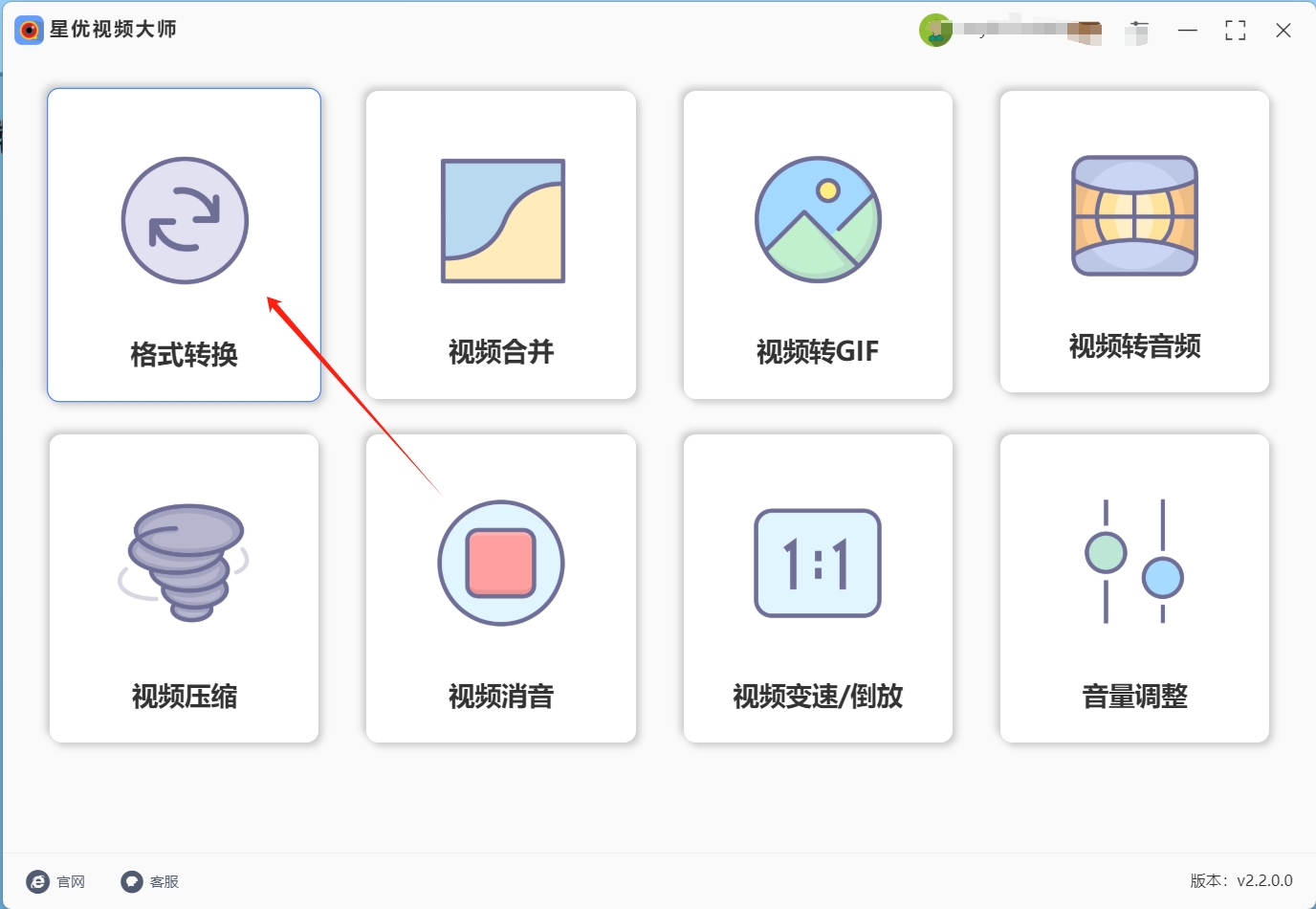
步骤2:之后大家需要将想转换的mov文件导入到软件中,软件的导入方法有很多,不仅可以直接拖拽mov文件到操作界面空白处来完成导入,还可以点击界面左上角的【添加文件】按钮来选择mov文件并完成导入。
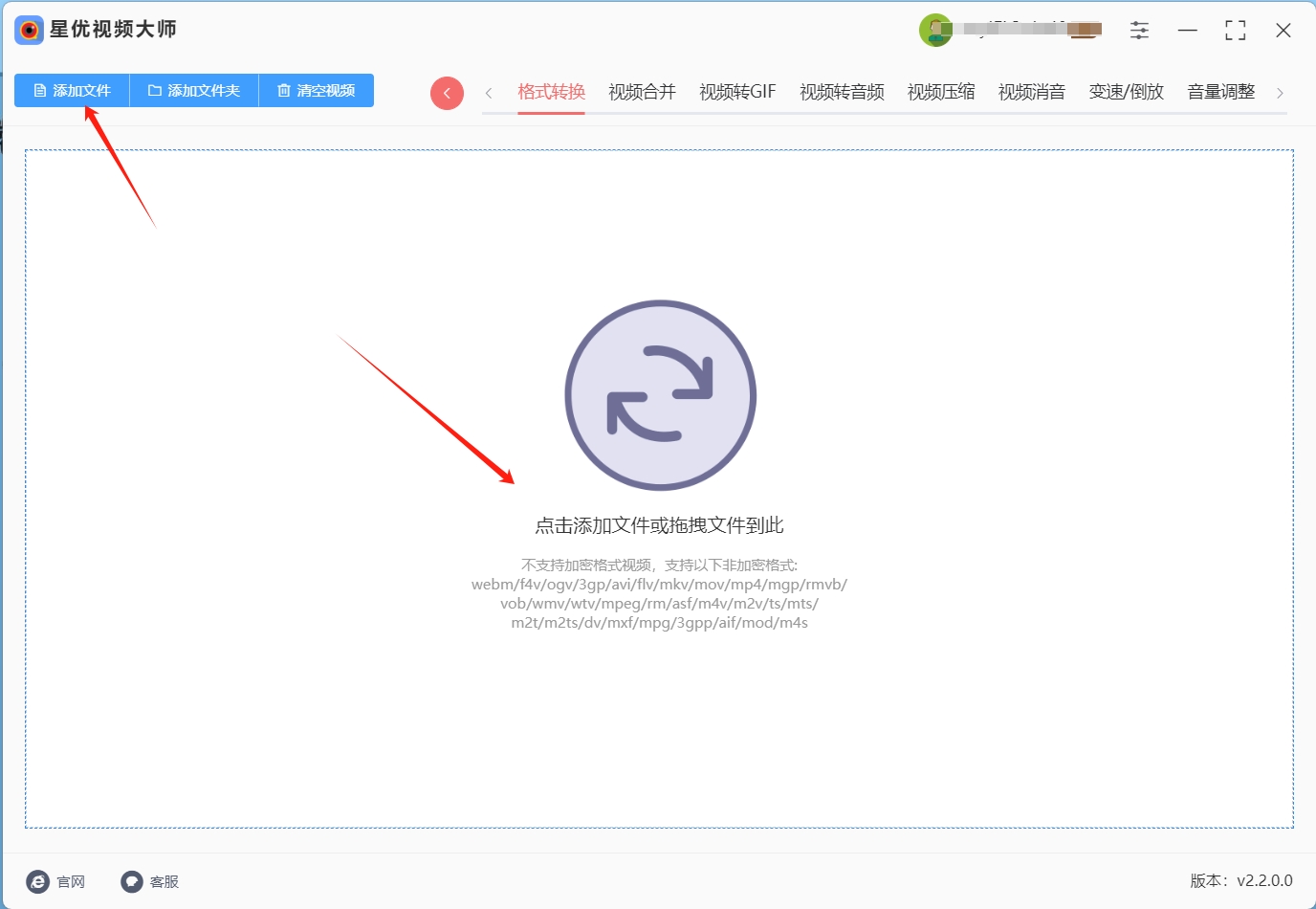
步骤3:mov文件导入完成后,请大家将左下角的【输出格式】设置为”MP4“,至于其他设置,大家按需修改就行,没有强制要求。
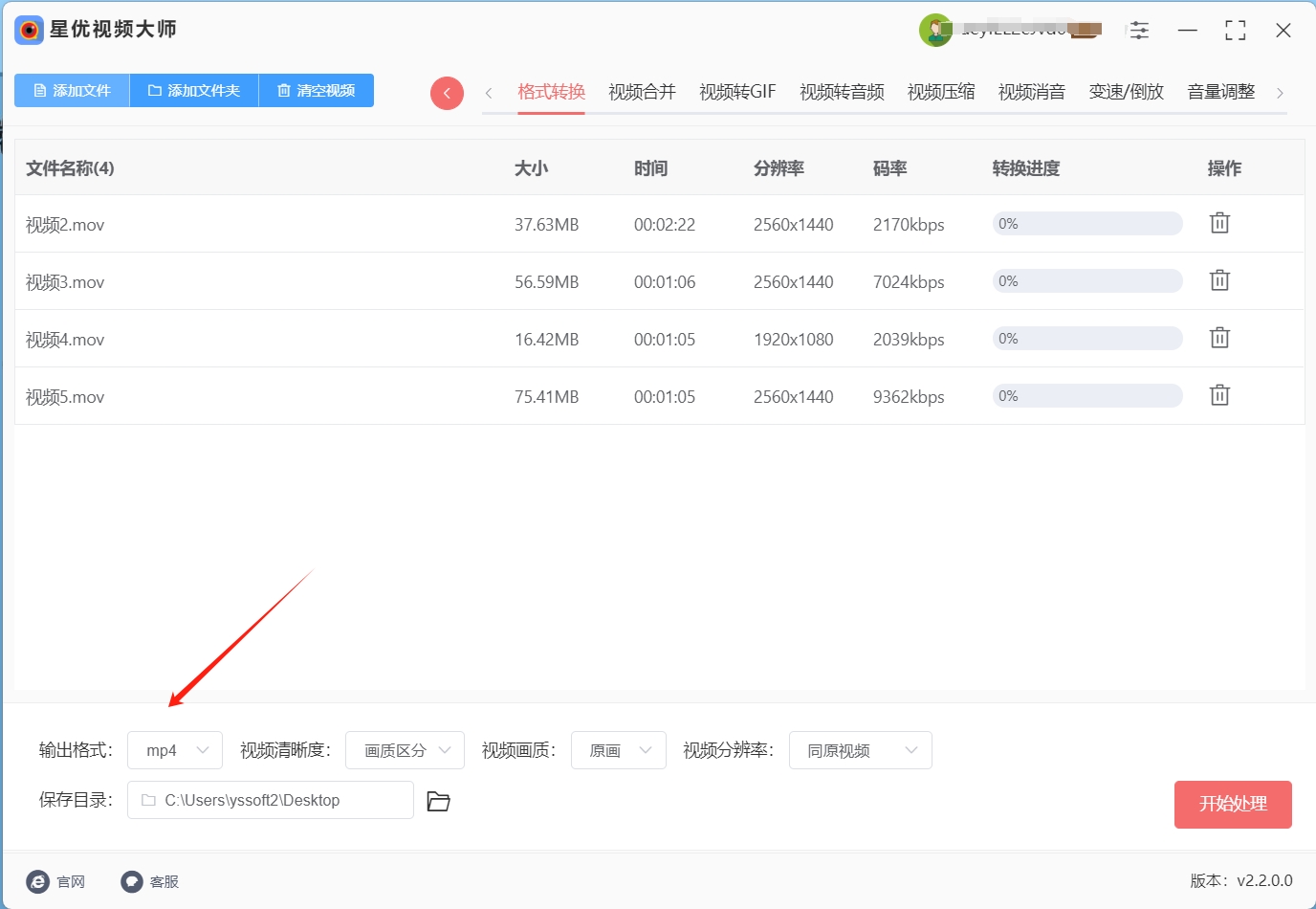
步骤4:确认上述步骤全部操作完成后,请点击软件右下角的【开始处理】按钮,点击这个按钮就可以启动mov转MP4程序。
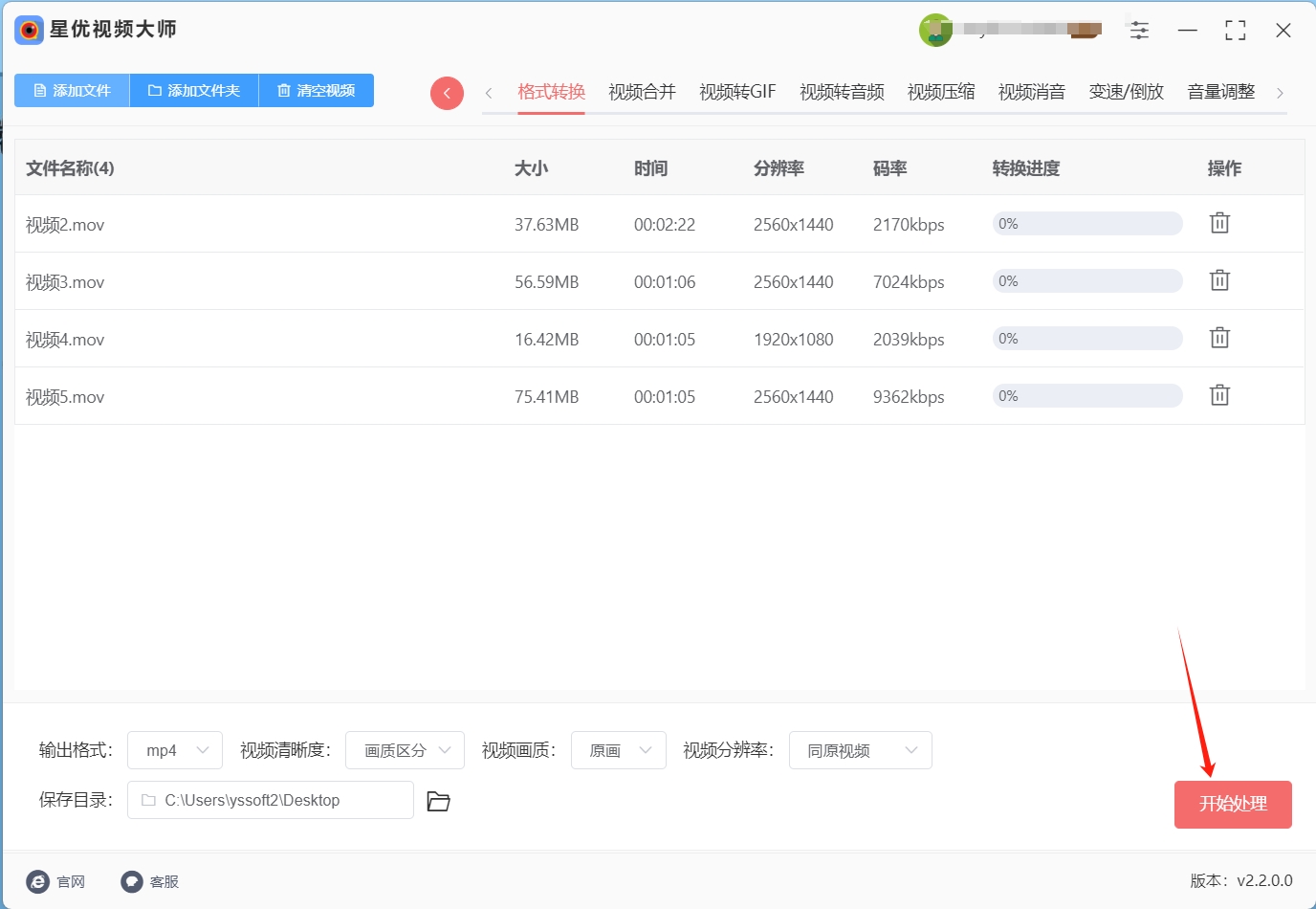
步骤5:软件完成转换后大家需要将软件的输出目录打开,只有打开软件的输出目录才能找到转换好的MP4文件。
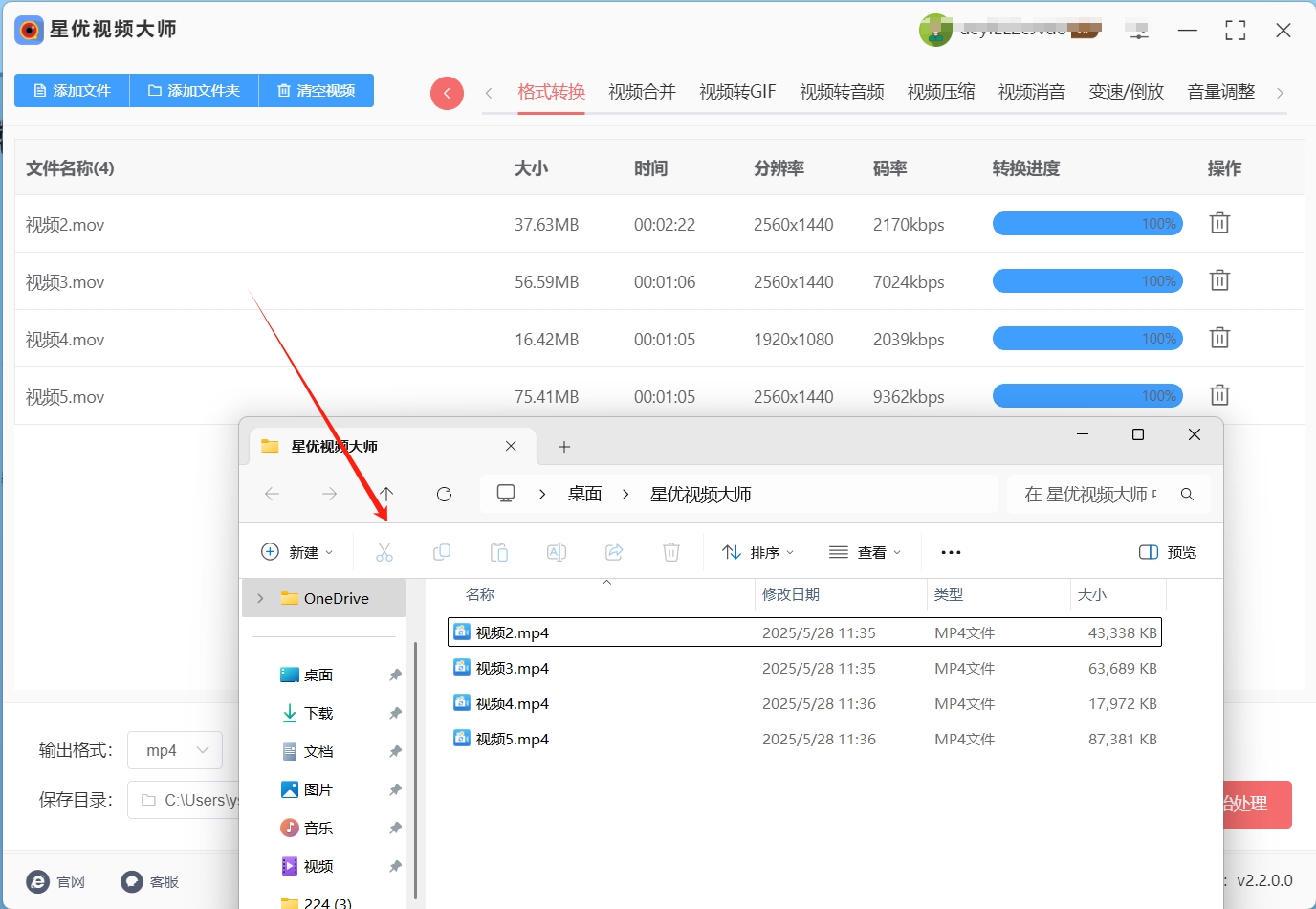
方法二:使用“心雨文件格式处理器”将mov视频转换成MP4
心雨文件格式处理器是一款功能强大的多媒体文件处理软件,它支持多种文件格式的转换,包括音频和视频格式。该软件以其简洁直观的操作界面和高效的转换性能而受到用户的广泛好评。对于电脑新手来说,心雨文件格式处理器的操作流程简单易懂,无需复杂的设置或技术背景即可快速上手。它不仅支持“将MOV视频转换成MP4”,还可以转换为其他多种流行的视频格式,满足不同用户的需求。
心雨文件格式处理器的核心优势在于其高度的用户友好性和强大的功能。它提供了批量转换功能,用户可以一次性导入多个MOV文件并将其批量转换为MP4格式,大大提高了工作效率。此外,该软件还支持自定义输出参数,用户可以根据自己的需求调整视频的分辨率、帧率、比特率等参数,以优化输出文件的质量和大小。
以下是使用心雨文件格式处理器“将MOV视频转换成MP4”的详细操作步骤:
(一)软件下载与安装
心雨文件格式处理器支持Windows和Mac操作系统,确保您选择正确的版本以确保软件的正常运行。下载完成后,运行安装程序。安装过程简单直观,只需按照提示逐步操作即可完成安装。在安装过程中,您可以选择默认的安装路径,也可以根据自己的需求自定义安装路径。
(二)启动软件并导入文件
安装完成后,启动心雨文件格式处理器。软件的主界面简洁明了,功能分区清晰,即使是新手用户也能快速找到所需的功能。
在主界面中,选择“视频格式转换”功能模块。这是“将MOV视频转换成MP4”的核心功能区域,提供了丰富的转换选项和参数设置。
点击“添加文件”按钮,从您的电脑中选择需要转换的MOV视频文件。您可以选择单个文件,也可以通过批量导入功能选择多个文件,以提高转换效率。
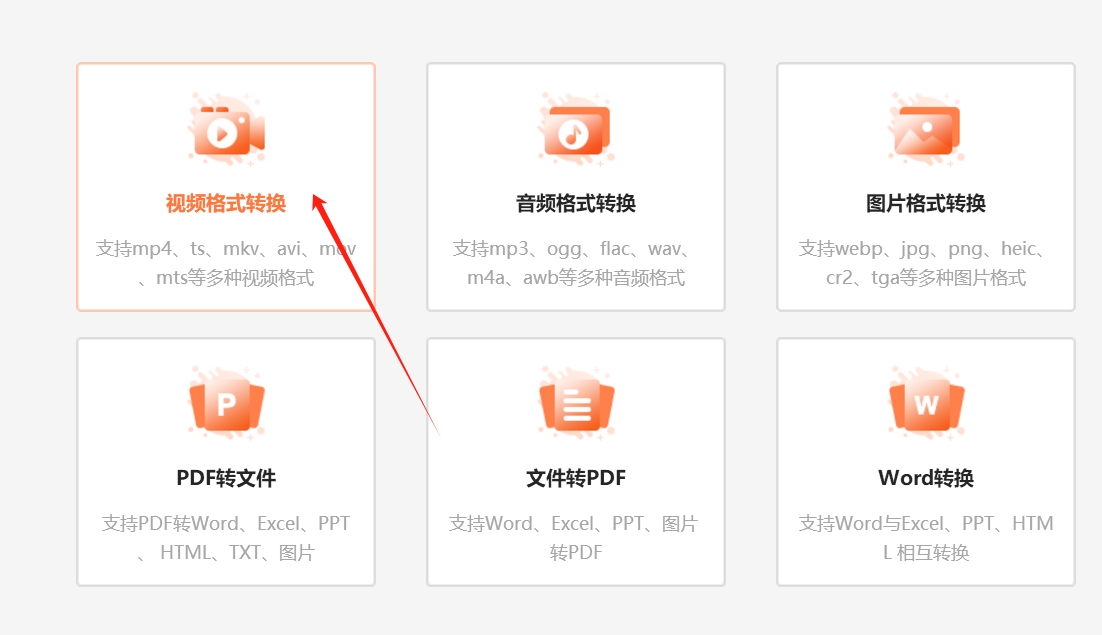
(三)设置输出格式与参数
导入MOV视频文件后,您需要设置输出格式。在输出格式选项中,选择“MP4”作为目标格式。MP4格式因其广泛的兼容性和较小的文件体积,是视频转换时的常用格式。
心雨文件格式处理器还提供了丰富的自定义参数设置选项。您可以根据自己的需求调整视频的分辨率、帧率、比特率等参数。例如,如果您需要在移动设备上播放视频,可以选择较低的分辨率和比特率以减小文件大小;如果您需要在大屏幕上播放视频,则可以选择较高的分辨率和比特率以保证视频质量。
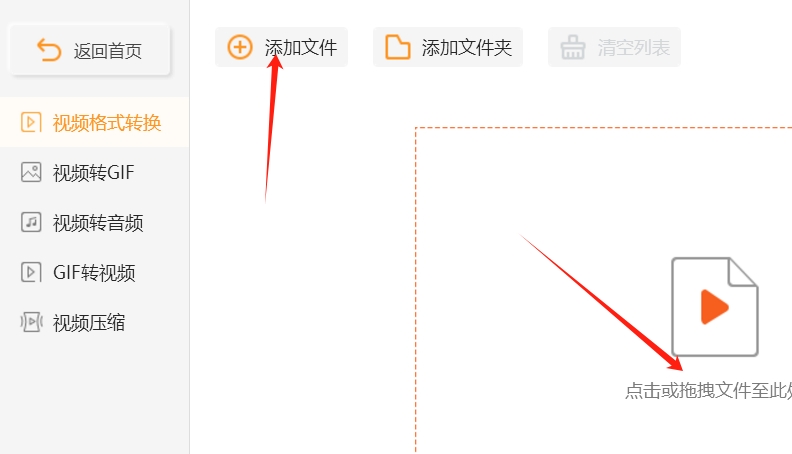
(四)开始转换并查看结果
设置好输出格式和参数后,点击“开始转换”按钮。软件将自动开始转换过程。转换速度取决于视频文件的大小和您的计算机性能,通常可以在短时间内完成。
转换完成后,软件会提示您转换成功。此时,您可以点击“打开文件夹”按钮,查看转换后的MP4文件。您也可以通过视频播放器打开MP4文件,检查转换后的视频质量是否符合您的需求。
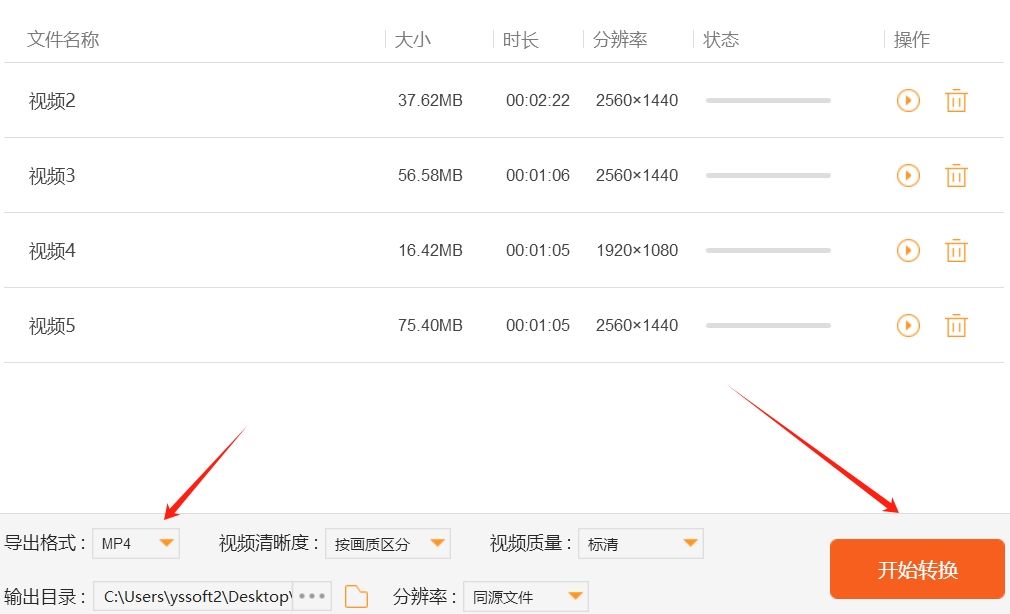
方法三:使用“VLC媒体播放器”将mov视频转换成MP4
VLC媒体播放器是一款功能强大的开源播放器,不仅支持播放几乎所有的视频和音频格式,还自带视频格式转换功能。它支持将MOV格式的视频转换成MP4格式,且转换过程简单易懂,非常适合新手使用。
操作步骤:
1. 打开VLC播放器并进入转换界面:
安装完成后,打开VLC播放器,点击软件界面上方的“媒体”菜单,在下拉菜单中选择“转换 / 保存”选项。此时会弹出一个窗口,准备导入要转换的视频文件。
2. 添加MOV文件:
在弹出的“打开媒体”窗口中,点击窗口右侧的“添加”按钮,选择你要转换的MOV视频文件。你可以一次性选择多个文件进行批量转换。如果添加成功,视频文件的名称会显示在窗口中。
3. 设置转换为MP4格式:
点击“转换 / 保存”按钮,进入“转换”窗口。在此窗口中,选择目标格式。在“配置文件”区域中选择“Video - H.264 + MP3 (MP4)”选项,这是MP4格式的常见编码设置。你可以根据需要调整视频的分辨率、帧率等参数,如果你对设置不确定,可以直接使用默认配置。
4. 选择输出路径和文件名:
在设置转换格式后,点击窗口下方的“浏览”按钮,选择保存转换后视频的目标文件夹,并为文件命名。确保路径和文件名正确,以免找不到文件。
5. 开始转换:
设置好一切后,点击“开始”按钮,VLC会开始转换MOV视频文件为MP4格式。转换的时间取决于视频的大小和电脑的性能。转换过程完成后,你可以在指定的文件夹中找到转换好的MP4视频文件。
小贴士:
VLC转换功能非常稳定,但处理大文件时可能会有些耗时,建议耐心等待。
如果你有多个视频需要转换,VLC支持批量处理,只需在添加文件时选择多个文件即可。
通过以上简单步骤,VLC播放器不仅能满足你的播放需求,还能轻松将MOV视频转换成MP4,节省你安装其他转换工具的时间和精力。VLC的简洁界面和强大功能,让你的视频转换过程变得更加便捷高效。
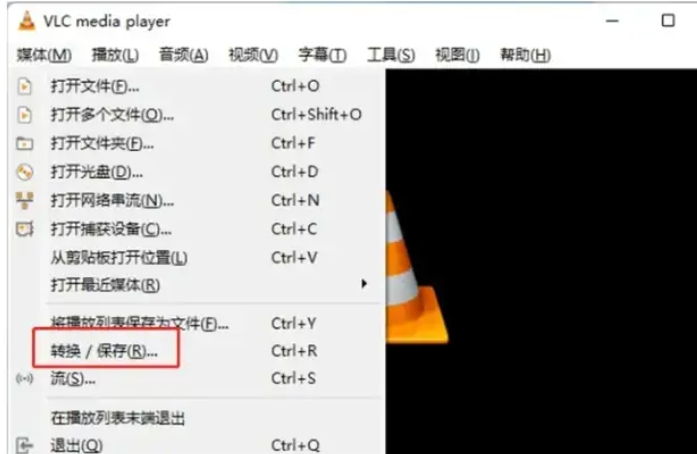
方法四:使用“松鼠在线”将mov视频转换成MP4
松鼠在线MOV转MP4工具是一款无需下载的网页工具,特别适合临时转换需求的用户。它不需要安装任何软件,也不需要复杂的设置,只需通过浏览器即可完成操作,非常适合电脑新手和偶尔需要转换视频格式的用户。
操作步骤
(一)访问松鼠在线官网
打开浏览器,进入松鼠在线工具的官方网站。
在首页中找到“MOV转MP4”功能入口,点击进入转换页面。
(二)上传文件并开始转换
进入“MOV转MP4”页面后,点击“选择文件”按钮,从您的电脑中选择需要转换的MOV视频文件。您也可以直接将文件拖拽到指定区域,操作非常方便。
上传文件后,点击“开始转换”按钮。松鼠在线工具会自动开始转换过程,您可以在页面上看到转换进度。
(三)下载转换后的MP4文件
转换完成后,页面会提示您转换成功。此时,您可以直接点击“下载”按钮,将转换后的MP4文件保存到您的电脑中。
如果您需要转换多个文件,可以重复上述步骤,依次上传并转换。
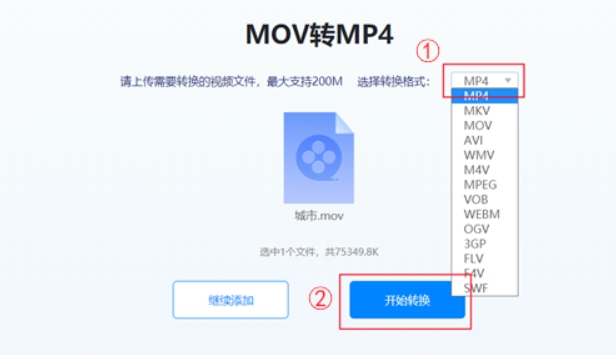
方法五:使用“iWisoft Free Video Converter”将mov视频转换成MP4
iWisoft Free Video Converter是一款多功能视频转换工具,专为用户提供便捷的视频格式转换服务。该软件支持多种视频格式的相互转换,包括将MOV格式的视频转换为常用的MP4格式。iWisoft的界面设计简洁明了,功能齐全,非常适合新手用户,无需复杂设置即可顺利完成视频转换。
操作步骤:
1. 打开软件并添加MOV文件:
安装完成后,启动iWisoft Free Video Converter软件。在主界面上,你会看到一个清晰的操作界面。点击界面中的“添加文件”按钮,弹出文件选择窗口,选择你想要转换的MOV视频文件。你也可以一次性添加多个文件进行批量转换。
2. 选择MP4格式作为输出格式:
添加完视频文件后,选择输出格式。在软件的“输出格式”选择框中,找到并选择MP4格式。这是iWisoft Free Video Converter最常见的输出格式之一,适用于大多数视频播放器和设备。
3. 设置保存路径:
接下来,点击“保存路径”按钮,选择一个文件夹来保存转换后的视频文件。你可以通过点击“浏览”按钮自定义文件夹和文件名,确保转换后的视频容易找到。
4. 开始转换:
一切设置完成后,点击界面下方的“转换”按钮。此时,iWisoft Free Video Converter将开始将MOV格式的视频文件转换为MP4格式。转换过程的时间会根据视频文件的大小和电脑性能有所不同,请耐心等待。
iWisoft Free Video Converter为需要快速转换视频格式的用户提供了一个便捷的工具,通过简单的几步操作,用户就能轻松将MOV格式视频转换成MP4,享受更加灵活的视频播放体验。
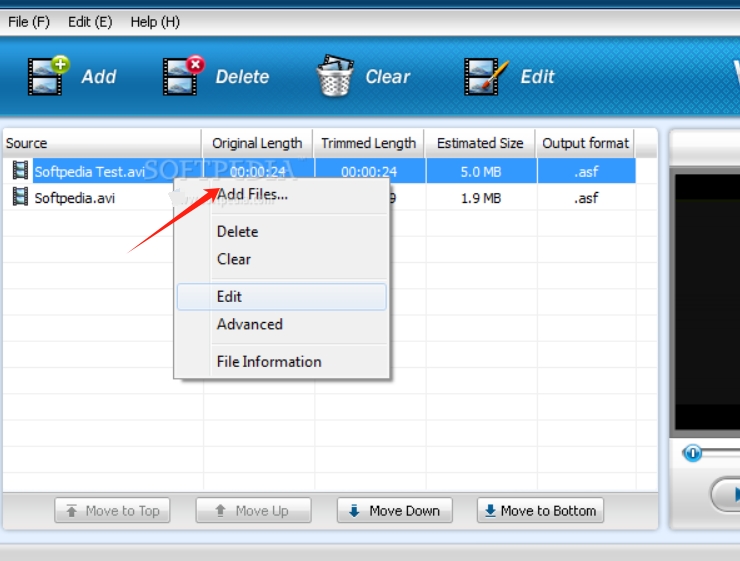
方法六:使用“FFmpeg”将mov视频转换成MP4
在进行视频处理时,我们常常会遇到需要将 MOV 格式视频转换为 MP4 格式的情况,而 FFmpeg 就是一款强大且实用的工具。下面就为大家详细介绍如何使用 FFmpeg 完成 MOV 到 MP4 的视频格式转换。
一、下载并安装 FFmpeg
首先,我们要下载 FFmpeg。在官网中,你可以根据自己的操作系统(Windows、Mac 或者 Linux)选择合适的版本进行下载。下载完成后,按照安装向导的提示完成安装步骤。
二、打开命令行工具
(一)Windows 系统
按下键盘上的“Win + R”组合键,打开“运行”对话框,在对话框中输入“cmd”,然后点击“确定”,这样就可以打开命令提示符。
(二)Mac/Linux 系统
在系统的应用程序中找到“终端”并打开,它就相当于 Windows 系统中的命令提示符。
三、输入转换命令
在打开的命令提示符(Windows)或终端(Mac/Linux)中,输入以下命令:
ffmpeg -i input.mov output.mp4这里需要注意,“input.mov” 代表的是你要进行转换的 MOV 视频文件名。你需要确保该文件的实际名称与命令中的名称一致,并且该文件的存储路径是当前命令行工具所在的路径。如果文件不在当前路径,你需要输入完整的文件路径。
“output.mp4” 则是转换后 MP4 视频的文件名及保存路径。你可以根据自己的需求来设置保存路径和文件名。例如,如果你想将转换后的文件保存到 D 盘的“Videos”文件夹下,并且命名为“new_video.mp4”,那么命令就可以写成:
ffmpeg -i input.mov D:/Videos/new_video.mp4
四、调整转换参数
如果你对转换后的视频有特定的要求,比如需要调整分辨率、比特率等,可以在命令中添加相应的参数选项。下面为你列举一些常见的参数设置示例:
(一)调整分辨率
若要将视频分辨率调整为 1280x720,可以使用以下命令:
ffmpeg -i input.mov -s 1280x720 output.mp4
(二)调整比特率
若要将视频的比特率设置为 2000kbps,可以使用以下命令:
ffmpeg -i input.mov -b:v 2000k output.mp4通过以上步骤,你就可以使用 FFmpeg 轻松地将 MOV 视频转换为 MP4 视频,并且可以根据自己的需求对转换参数进行调整。
在探讨视频格式转换的议题时,我们应持审慎态度,不应盲目追逐MP4格式的普遍优势,因为每种格式,即便是广受欢迎的MP4,也难免有其局限性,首要提及的是,从MOV到MP4的转换过程可能悄然牺牲视频画质,MOV格式以其无损或接近无损的压缩技术著称,能较好地保留视频的原始细节与色彩深度,而MP4则普遍采用有损压缩,以换取更小的文件体积。这种转换机制本质上就注定了画质的某种程度上的妥协,再者,音频质量也是转换过程中可能受损的一环,尤其是在追求极致压缩比时,MP4格式可能会采用更激进的音频编码策略,以牺牲部分音质为代价来进一步压缩文件大小,这对于音乐视频、纪录片等依赖高质量音频内容的作品而言,无疑是一个需要权衡的决策点。到这里今天这篇“mov视频怎么转换成mp4?”就结束了,mov和MP4都有自己的优点,大家需要自己斟酌哦!